Підключитися до Wi-Fi без пароля простіше, ніж ви думаєте
- Навіть якщо ви не знаєте пароль Wi-Fi, є способи підключитися до мережі.
- Переконайтеся, що у вас є дозвіл власника мережі на доступ до неї.
- Використовуйте WPS або DDP для входу в мережу простими кроками.
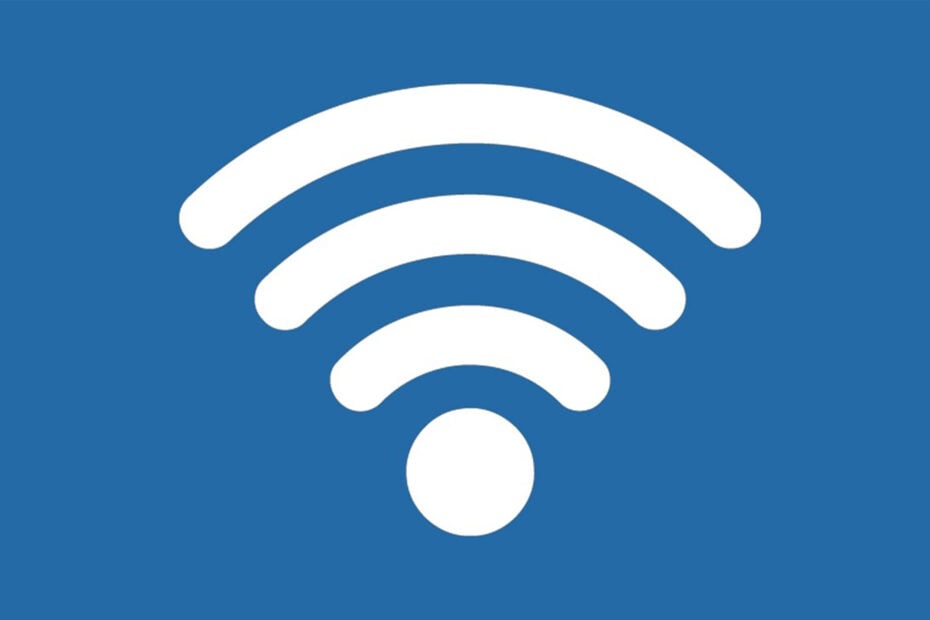
XВСТАНОВИТИ, НАТИСНУВШИ ЗАВАНТАЖИТИ ФАЙЛ
- Завантажте Fortect і встановіть його на вашому ПК.
- Запустіть процес сканування інструменту щоб знайти пошкоджені файли, які є джерелом вашої проблеми.
- Клацніть правою кнопкою миші Почати ремонт щоб інструмент міг запустити алгоритм виправлення.
- Fortect завантажив 0 читачів цього місяця.
Зараз більшість мереж Wi-Fi захищені паролем. Як відомо, навіть державні вживають додаткових заходів шифрувати дані передачі. Отже, чи є спосіб це обійти? Сьогодні ви дізнаєтеся, як підключитися до Wi-Fi без пароля.
Процес, хоч і здається складним, швидкий і простий, якщо ви знаєте правильні прийоми. Отже, ось найкращі способи підключення до Wi-Fi без пароля на ноутбуці та мобільному телефоні.
Чи можна підключитися до Wi-Fi без пароля?
Коротше кажучи, так. Однак перш ніж ми зануримося глибше, ось що вам слід знати:
Отримання доступу до чиєїсь мережі Wi-Fi без його дозволу чи дотримання перелічених умов, якщо мова йде про публічні мережі, є неетичним і порушує закон. Тому обов’язково використовуйте наведені нижче методи лише після того, як ви отримаєте схвалення власника.
У будь-якому випадку для підключення до Wi-Fi без пароля зазвичай потрібен доступ до маршрутизатора та пристрою, який уже ввійшов у мережу. Отже, як отримати доступ до мережі, якщо ви не знаєте пароль? Нижче ви знайдете три найпростіші методи, якими ви можете скористатися.
Крім того, ви можете навчитися знайдіть пароль Wi-Fi у Windows 11 або деякі швидкі рішення, коли Wi-Fi не запитує пароль.
Як підключитися до Wi-Fi без пароля?
1. Підключіться до Wi-Fi без пароля за допомогою WPS
1.1. На ноутбуці або комп’ютері
- Знайдіть кнопка WPS на маршрутизаторі та натисніть її.
- Натисніть на Wi-Fi і виберіть назву вашої мережі.
1.2. На вашому мобільному телефоні
- Натисніть кнопка WPS на вашому маршрутизаторі.
- ВІДЧИНЕНО Wi-Fi налаштування та виберіть Підключіться за допомогою WPS.
WPS або Wi-Fi Protected Setup — це протокол безпеки, який забезпечує просте підключення до Інтернету. Він складається з натискання кнопки на маршрутизаторі для створення мережевого з’єднання, доступного для гостей/людей, які не мають доступу до пароля.
Після натискання кнопки вам надається вікно в одну хвилину для підтвердження протоколу рукостискання та підключення пристрою до мережі. Це одноразова процедура, і вам не доведеться повторювати її, якщо ви не забудете підключення.
Використання WPS є поширеним способом підключення до Інтернету в приватній мережі, оскільки люди ззовні не мають фізичного доступу до маршрутизатора. Це означає, що це набагато безпечніше та простіше. Завдяки цьому користувачам більше не потрібно вручну вводити назву мережі та ключ безпеки.
Однак цей метод дещо застарів, оскільки іноді він є мішенню проблем із безпекою та вразливостей.
2. Доступ до мережі Wi-Fi без пароля за допомогою DDP
- Перейти до Налаштування додаток на вашому телефоні.
- Натисніть на Wi-Fi.
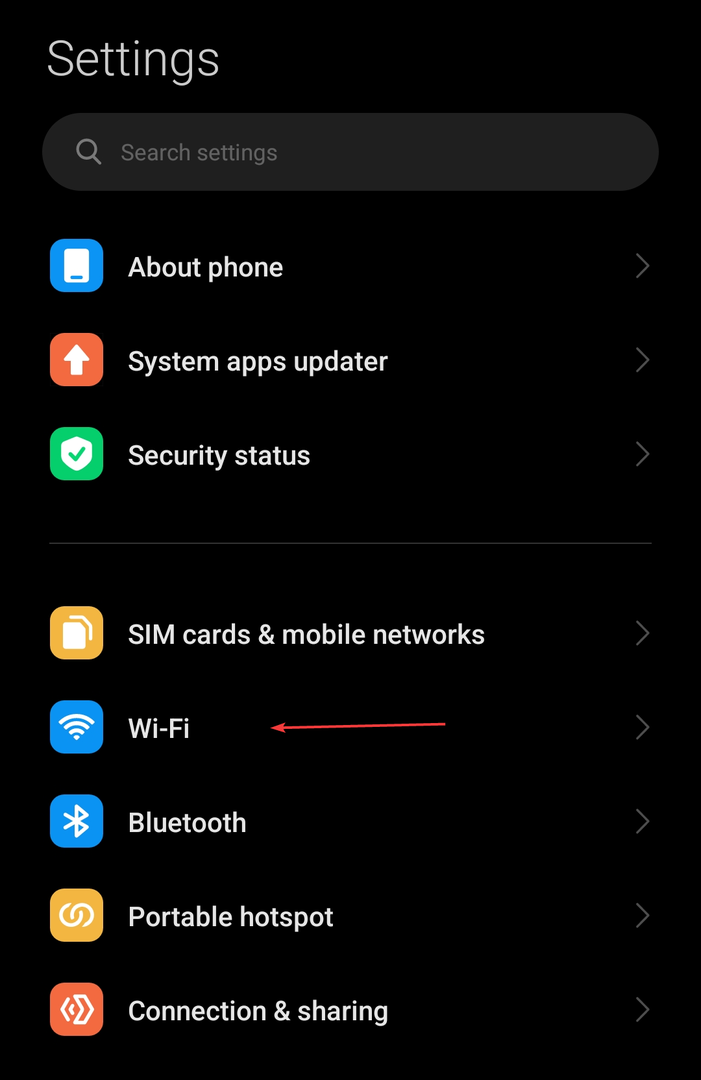
- Знайдіть свою мережу та торкніться її.
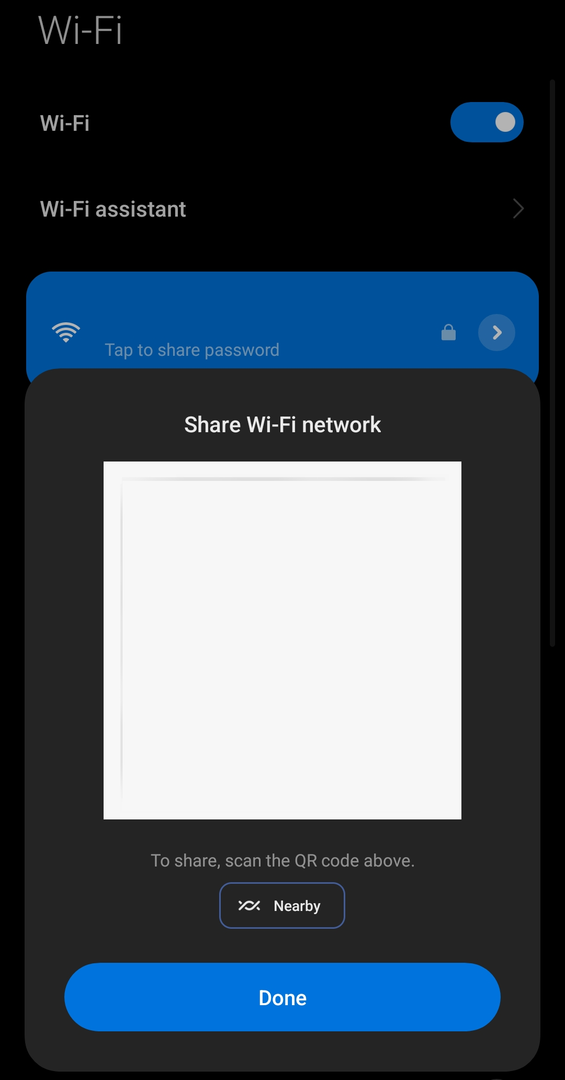
- Опція спільного використання Wi-Fi тепер доступна. А QR код з’явиться, який інші можуть сканувати, якщо хочуть отримати доступ до мережі.
- Що таке Osppsvc.exe і як виправити його помилки?
- 3 способи видалити всі пакети, встановлені Pip
- Створіть календар у Google Таблицях лише за 3 простих кроки
- Що таке Mssecsvc.exe і як його видалити
- XLS проти XLSX: відмінності та 3 способи їх перетворення
Порада експерта:
СПОНСОРОВАНО
Деякі проблеми з ПК важко вирішити, особливо коли мова йде про відсутні або пошкоджені системні файли та сховища Windows.
Обов’язково використовуйте спеціальний інструмент, наприклад Фортект, який просканує та замінить ваші пошкоджені файли їх свіжими версіями зі свого репозиторію.
DDP (Device Provisioning Protocol), або, як його також називають Wi-Fi Easy Connect, вважається більш безпечним варіантом, тому більшість сучасних пристроїв або рішень використовують його. Це забезпечує більш жорстку герметичність передачі даних і простіше підключення до мережі навіть без пароля.
Щоб скористатися цим методом, спершу необхідно надати конфігуратор пристрою. Він підключається до мережі та створює QR-код, який можна відсканувати, щоб легко підключитися до тієї ж Wi-Fi без пароля на вашому ноутбуці, телефоні чи планшеті.
Після успішного підключення він перетворюється на конфігуратор. Іншими словами, вам потрібен пристрій, уже підключений до мережі.
Зверніть увагу, що цей метод працює на сучасних пристроях (наприклад, Android 10+). Старі не можуть ділитися доступом за протоколом DDP. Однак вони можуть використовувати QR-код для підключення до мережі, якщо встановлять програму для сканування QR-коду.
Якщо ви зробите скріншот QR-коду, ви також зможете скористатися онлайн-декодером, щоб відкрити пароль. І якщо у вас є ключ безпеки, але ви хочете переконатися, що запам’ятали його наступного разу, ось як швидко змінити пароль Wi-Fi у Windows.
3. Отримайте доступ до мережі за допомогою QR-коду
Деякі маршрутизатори мають QR-код на задній панелі, який можна відсканувати, якщо ви хочете підключитися до Wi-Fi без пароля. Однак цей спосіб працює лише для мереж із заводськими налаштуваннями. Крім того, новіші пристрої можуть мати QR-код для підключення DDP замість WPS.
Потрібно знайти QR-код і відсканувати його телефоном. Крім того, на своєму пристрої Android ви можете перейти до Wi-Fi у вашому Налаштування додаток і виберіть Додати мережу, яка відобразить опцію сканування QR-коду.
Вітаю! Тепер ви знаєте, як підключитися до Wi-Fi без пароля. Як ви бачите, ці методи досить прості.
А поки перевірте як переглянути збережені паролі Wi-Fi на пристрої Android або iPhone.
Якщо у вас виникли запитання або якщо ви хочете поділитися іншими способами підключення до мережі Wi-Fi, залиште коментар нижче.
Все ще виникають проблеми?
СПОНСОРОВАНО
Якщо наведені вище пропозиції не допомогли вирішити вашу проблему, ваш комп’ютер може мати серйозніші проблеми з Windows. Ми пропонуємо вибрати комплексне рішення, наприклад Фортект для ефективного вирішення проблем. Після встановлення просто натисніть Переглянути та виправити кнопку, а потім натисніть Почати ремонт.


